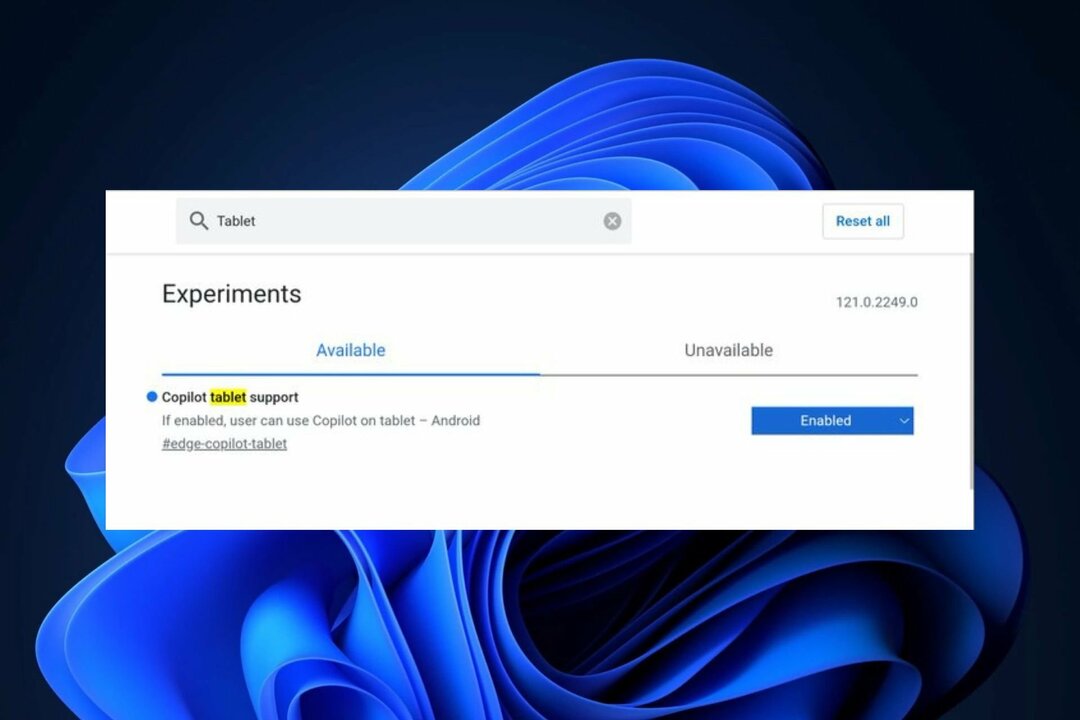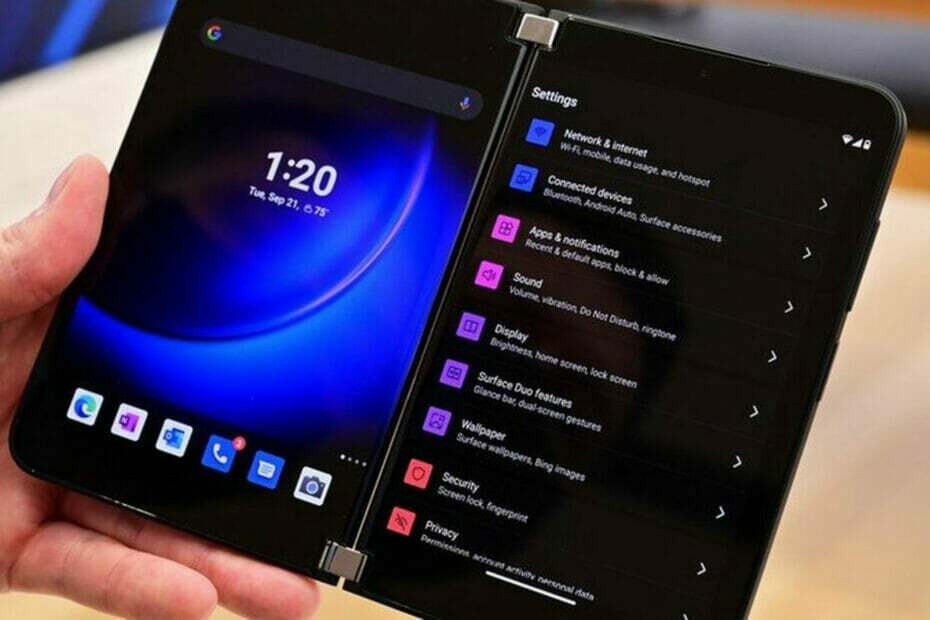
Der er mange Surface-brugere derude, og mange af dem har også valgt en Surface Duo at have i lommen, udover de tablets eller bærbare computere, der venter på dem derhjemme.
Hvorfor spørger du? Nå, en af de bedst sælgende funktioner ved Surface Duo er det produktivitetsboost, den angiveligt tilbyder.
Og det er sandt, da det at have to skærme betyder, at du kan gøre mere på én gang. Men vi ved, hvordan det menneskelige sind fungerer, og mange har spekuleret på, om de kan tilføje endnu en skærm.
Svaret er, at du kan, og gadgetten har faktisk en skjult desktop-funktion, som, når den er tændt, kan forvandle din Duo til en mini Android-pc.
Sådan aktiverer du skrivebordstilstand på din Android-enhed
Hvis du vil teste dette, behøver du ikke engang en Surface Duo, enhver Android-telefon, der kører Android 10 eller Android 11, der understøtter videooutput over USB-C, vil faktisk fungere.
Denne skjulte skrivebordstilstand er vævet ind i udviklertilstanden, så der er ikke mange, der har brugt den før nu. Husk, at dette aldrig vil fungere på Pixel-enheder, fordi Google deaktiverer videooutput over USB-C.
Alt du skal gøre for at få adgang til det selv er at åbne menuen Indstillinger og scrolle ned til bunden, hvor du skal trykke på Om.
Tryk nu på byggenummeret i alt syv gange, og indtast derefter din PIN-kode for at bekræfte. Når du har gjort det, skal du rulle tilbage til hovedsiden i menuen Indstillinger, vælge System og derefter trykke på Udviklerindstillinger.
Som et sidste trin skal du rulle ned til Apps-sektionen og skifte mellem kontakterne for Force Desktop Mode og Aktiver Freeform Windows.
Vi er færdige, og det eneste, der er tilbage, er at genstarte din telefon og derefter tilslutte den til en skærm ved hjælp af en USB-C-forbindelse.

Desktop-tilstanden på din Surface Duo-enhed er dog ikke så sjov eller effektiv som Samsungs DeX-tilstand.
Sikker på, det er et pænt trick, du kan lave fra din bærbare enhed, men det lader dig kun åbne de samme apps fra din telefonen i vinduestilstand, og du kan trække apps rundt på din skærm og ændre størrelsen på dem, som du kunne på en Windows PC.
Du kan også åbne yderligere apps på hovedskærmen på din Duo, og apps kan endda åbnes på den sekundære skærm ved at trække opad for at åbne appskuffen.
En anden vigtig faktor at overveje er, at oplevelsen er buggy for øjeblikket. Nedbrud er ret almindelige, hvilket efterlader din skærm tom.
Så nu hvor du kender dette fine lille trick, kan du prøve det selv og se, hvad du synes. Har du prøvet dette endnu?
Del din oplevelse med os i kommentarfeltet nedenfor.